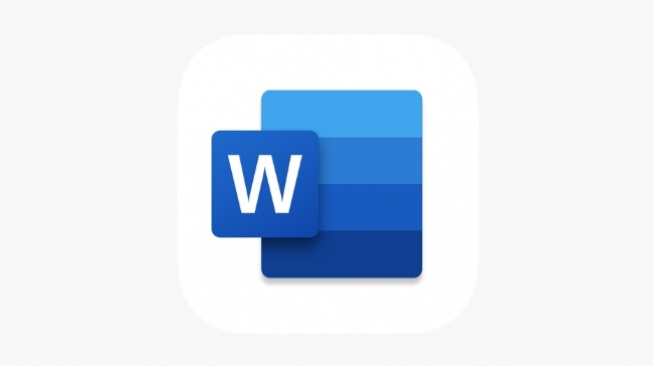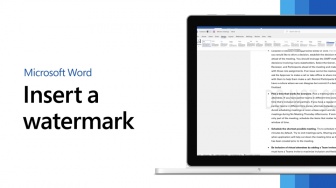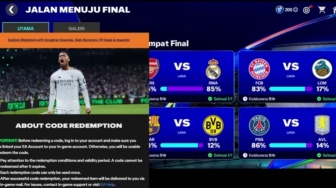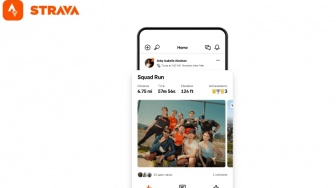Suara.com - Dokumen Word yang rapi dan tertata akan membuat pembaca lebih mudah memahami informasi yang disampaikan. Ada banyak cara untuk merapikan dokumen Word, salah satunya adalah dengan menggunakan ruler yang tersedia di Microsoft Word.
Ruler adalah penggaris yang terletak di bagian atas dan kiri dokumen Word. Ruler dapat digunakan untuk mengatur margin, indentasi paragraf, tab, dan posisi objek.
Dengan ruler di Microsoft Word, bisa membantu Anda dalam mengatur margin, indentasi paragraf, tab, posisi objek, dan jadi acuan dalam merapikan dokumen Word.
Namun terkadang ruler atau penggaris tidak secara bawaan ditampilkan oleh Microsoft Word. Karena itu Anda harus mengaktifkan fitur ini secara manual.
Cara Menampilkan Ruler di Microsoft Word
Microsoft Word di masing-masing platform punya cara tersendiri untuk mengaktifkan ruler atau penggaris. Baik untuk Windows, Mac dan versi Web berbeda.
Untuk menampilkan ruler di dokumen Word, ikuti langkah-langkah berikut:
Pada Windows
- Buka dokumen Word.
- Klik tab Tampilan.
- Centang kotak Penggaris.
Pada macOS
Baca Juga: Cara Menambahkan Font di Microsoft Word
- Buka dokumen Word.
- Klik menu Tampilan.
- Centang kotak Penggaris.
Pada Word versi web